Pokud budete někdy potřebovat poslat e-mail s citlivými informacemi, můžete to udělat pomocí nezávislé soukromé e-mailové služby nebo se místo toho naučit, jak to udělat v Gmailu.
Gmail přichází se speciálním důvěrným režimem, který umožňuje odesílat e-maily, které po určité době zmizí. Pokud jste uživatelem zaměřeným na ochranu osobních údajů, bude se vám tento režim také líbit, protože znemožňuje příjemci přeposílat, kopírovat, tisknout nebo stáhnout obsah vašeho soukromého e-mailu.
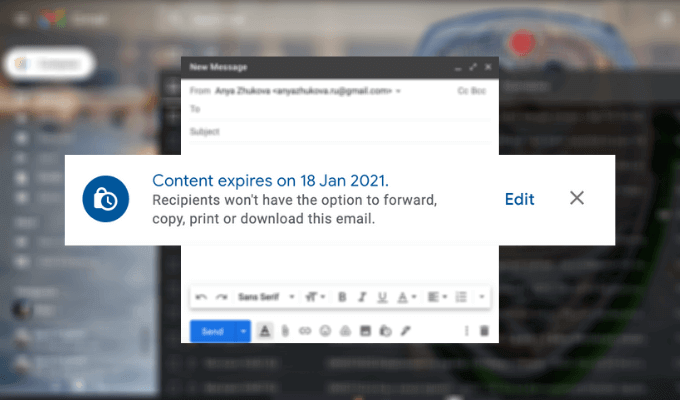
Zde je vše, co potřebujete vědět o důvěrném režimu Gmailu a o tom, jak jej používat k odesílání soukromých e-mailů v Gmailu.
Co je důvěrný režim Gmailu?
Důvěrný režim Gmailu vám umožňuje posílat důvěrné nebo soukromé e-maily dalším uživatelům Gmailu i lidem, kterým používat jiné e-mailové klienty se líbí Outlook , Yahoo nebo iCloud.
Když odesíláte e-mail v důvěrném režimu, můžete pro něj ručně nastavit datum vypršení platnosti - datum, kdy e-mail zmizí z účtu Gmail příjemce. Jedná se o funkci, která je užitečná, pokud někomu posíláte informace typu „vypálit po přečtení“ a nechcete, aby ležely v doručené poště. Můžete nastavit, aby platnost vašeho e-mailu vypršela co nejdříve za 1 den, nebo jej můžete nechat až 5 let.
Další výhodou používání důvěrného režimu služby Gmail je možnost nastavit přístupový kód SMS požadovaný pro čtení vašeho e-mailu. To znamená, že nikdo nemůže přečíst obsah vaší zprávy bez textu, který obsahuje přístupový kód potřebný k jejímu otevření.
Jak používat důvěrný režim v Gmailu
Používání důvěrného režimu Gmailu k odesílání soukromých e-mailů je docela snadné. Můžete to udělat na počítači i smartphonu.
Jak odesílat soukromé e-maily v Gmailu
Chcete-li posílat soukromé e-maily do počítače pomocí důvěrného režimu v Gmailu, postupujte podle následujících pokynů.
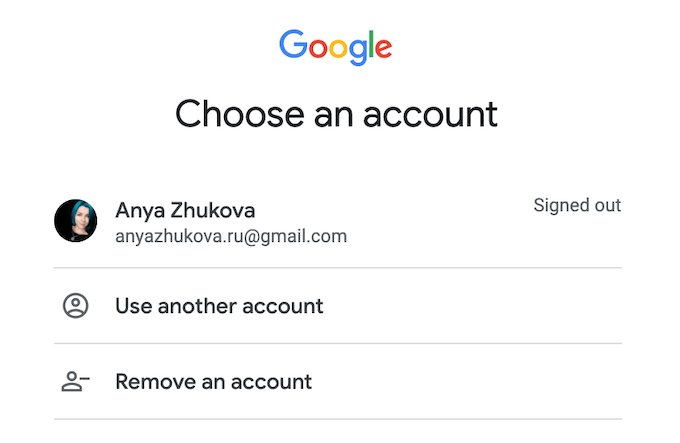
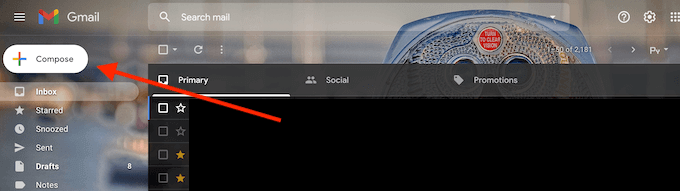
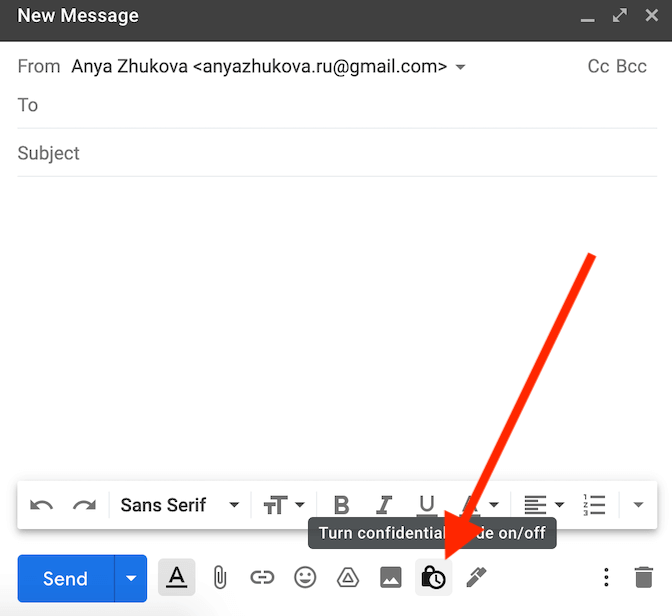
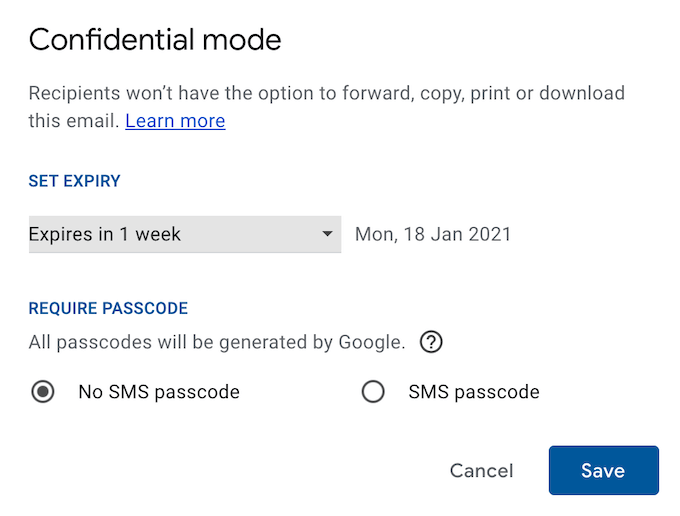
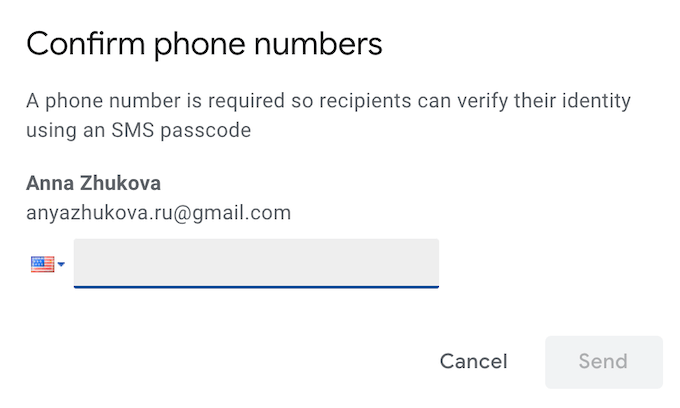
Poté můžete pokračovat ve vytváření e-mailu a vybrat Odeslat, až bude připraven.
Jak posílat soukromé e-maily v mobilní aplikaci Gmail
Pokud dáváte přednost odesílání e-mailů na cestách, můžete místo aplikace pro stolní počítače rychle vytvořit a odeslat důvěrný e-mail. Chcete-li poslat soukromý e-mail v mobilní aplikaci Gmail, postupujte podle následujících pokynů.
* vytvořit aplikaci email_gmail *
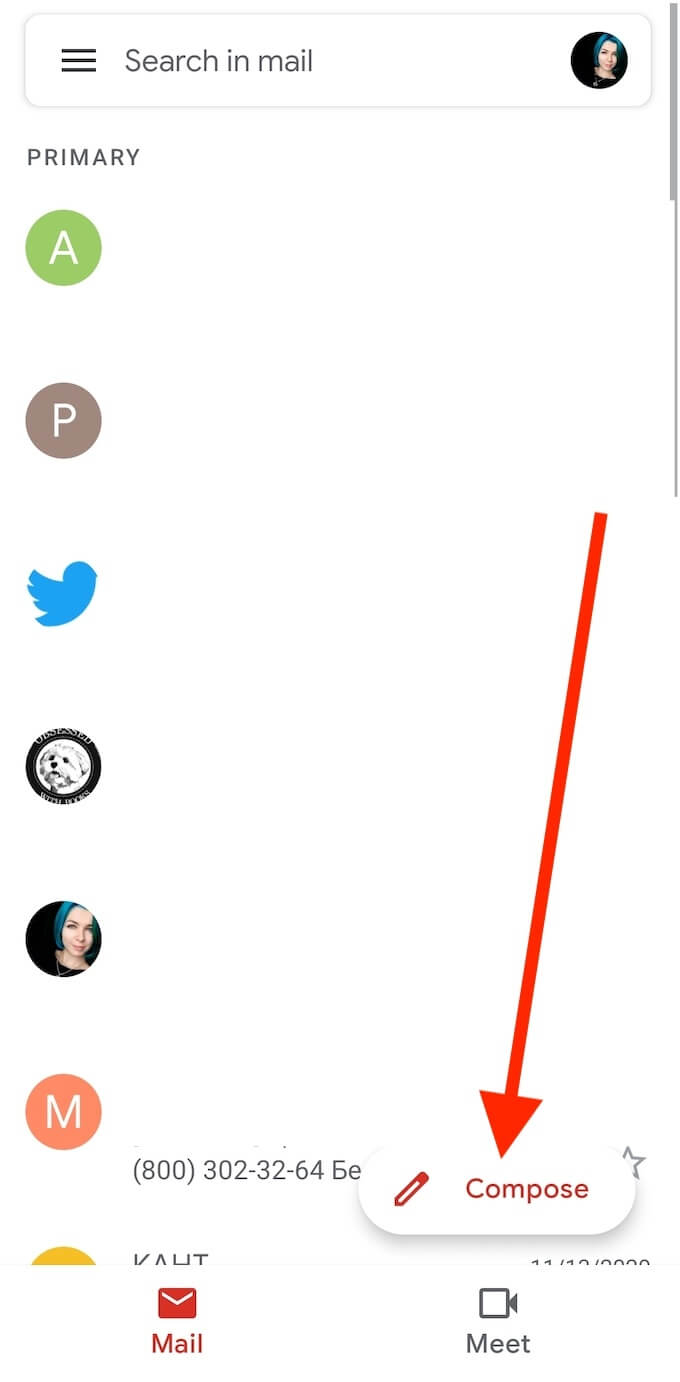
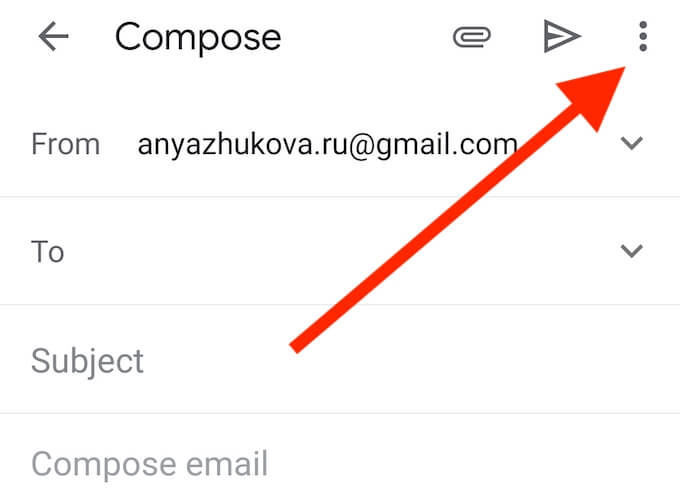
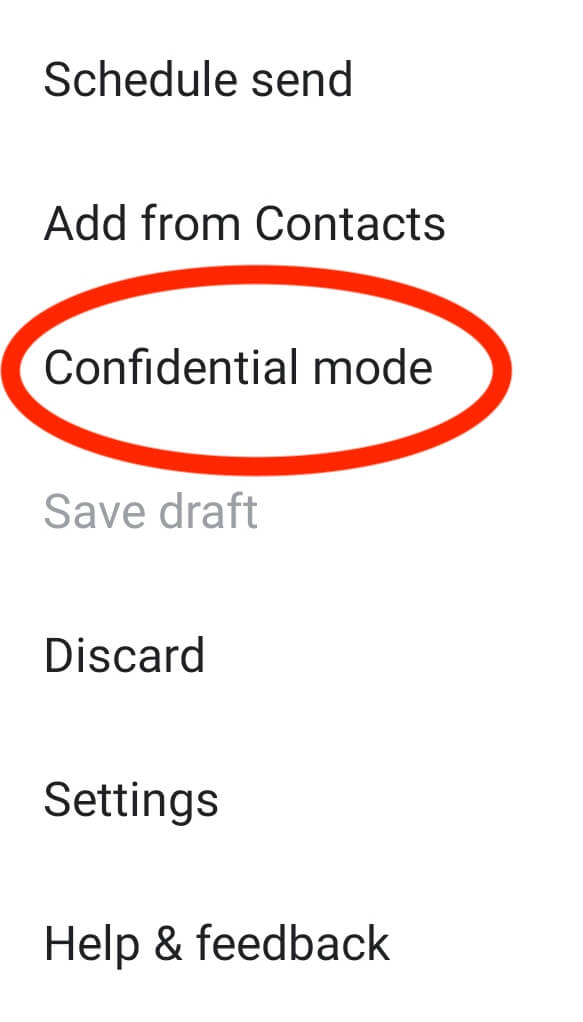
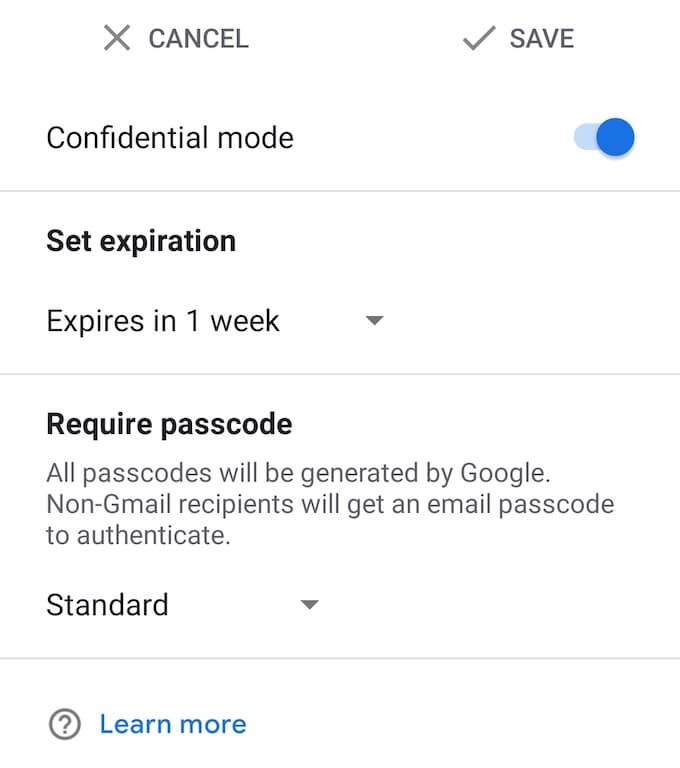
Napište svůj e-mail a po dokončení vyberte možnost Odeslat.
Jak otevřít důvěrný e-mail
Díky funkci důvěrného režimu můžete posílat soukromé e-maily nejen každému uživateli služby Gmail, ale také lidem, kteří používají různé poskytovatele e-mailů. Pokud používáte Gmail k otevření důvěrného e-mailu, můžete to udělat stejným způsobem, jako když otevřete běžné e-maily pomocí počítače nebo smartphonu. Pokud odesílatel požadoval přístupový kód SMS, obdržíte textovou zprávu a před otevřením e-mailu budete muset zadat kód do Gmailu.
Pokud používáte jiný poskytovatel e-mailu, otevřete důvěrný e-mail a podle odkazu v něm si vyžádejte přístupový kód. Obdržíte textovou zprávu a poté budete požádáni o zadání kódu pro zobrazení obsahu e-mailu.

Než odešlete citlivá data e-mailem
Obecně se nedoporučuje odesílat žádná citlivá data přes internet, protože si nemůžete být jisti, že je něco stoprocentně zabezpečené online. Přestože důvěrný režim Gmailu brání příjemci v přeposílání nebo vytištění vašeho e-mailu, může si jej pořídit snímek nebo snímek obrazovky a najít způsoby, jak jej později uložit a sdílet s ostatními uživateli.
Chcete-li zabránit tomu, aby vaše vlastní data byla použita proti vám, naučte se zašifrovat všechna vaše online a offline data a také další způsoby, jak posílat zabezpečené šifrované e-maily zdarma. Osvědčeným postupem však někdy je pokusit se vyhnout odesílání soukromých nebo citlivých informací přes internet.
Už jste někdy poslali e-mail obsahující soukromé informace? Použili jste k tomu důvěrný režim Gmailu nebo jinou metodu? Podělte se o své zkušenosti s e-mailovou ochranou osobních údajů v sekci komentáře níže.